À l’intérieur de ce guide, nous allons voir comment changer le mot de passe d'un client qui nous demande de l'aide parce qu'il n'arrive pas à le faire tout seul.
Étape 1 : Rendez-vous dans la fiche du client
Tout d'abord, rendons-nous dans la section Clients présente dans le menu principal de framework360.
À ce stade, cliquons sur le nom du client dont nous souhaitons modifier le mot de passe pour ouvrir sa fiche.
Étape 2 : Modifions manuellement le mot de passe du client
Une fois la page de la fiche du client ouverte, rendons-nous sur l’onglet Connexion comme montré dans la figure suivante :
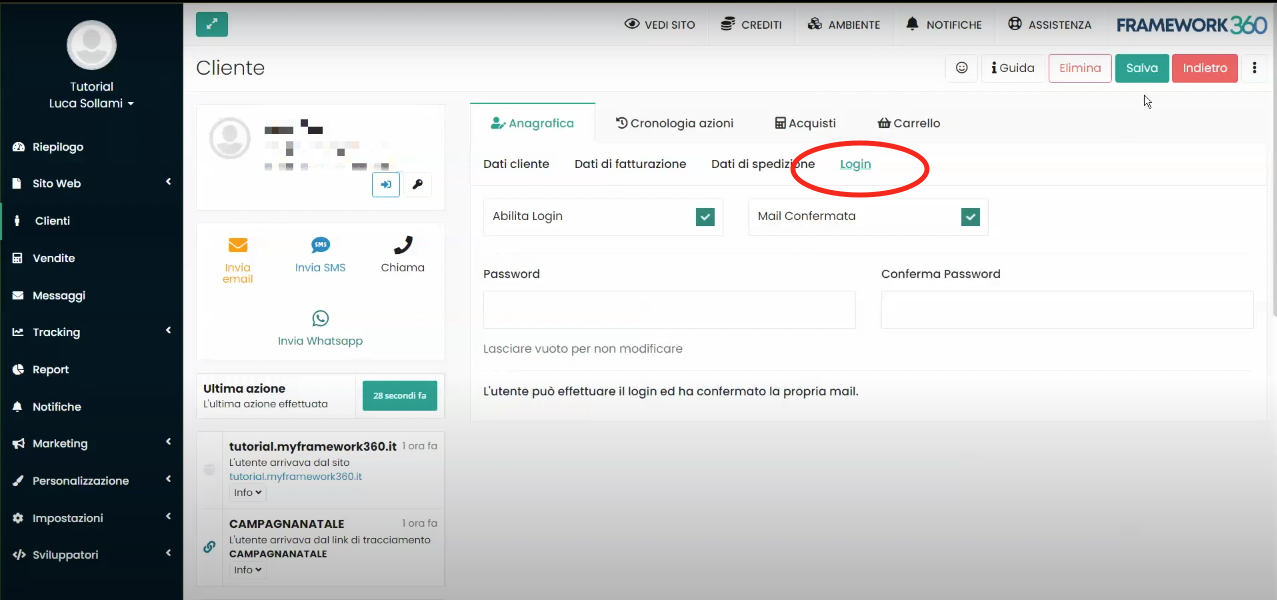
Maintenant, pour modifier le mot de passe, nous ne devrions rien faire d'autre que d'insérer le nouveau mot de passe dans les champs Mot de passe et Confirmer le mot de passe comme montré dans la figure suivante :
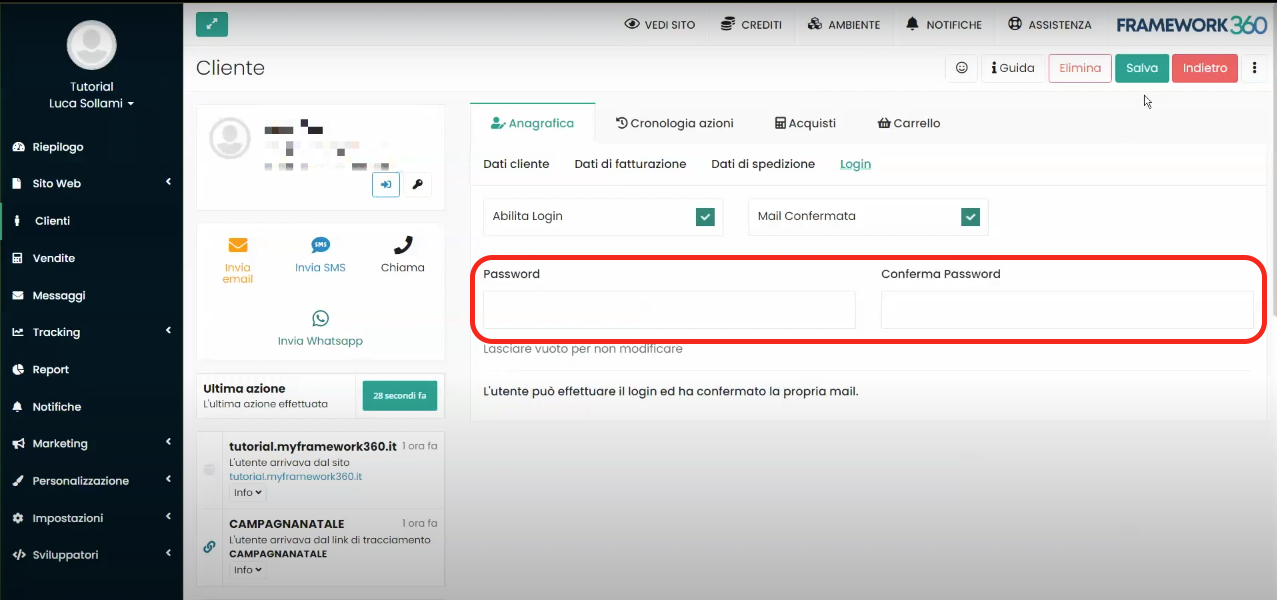
Enfin, pour enregistrer les modifications apportées, cliquons sur le bouton vert en haut à droite Enregistrer.
Étape 3 : Générons un mot de passe aléatoire
Au lieu de cela, si nous voulions faire générer au système un mot de passe aléatoire qui sera envoyé automatiquement par mail au client, nous devrions cliquer sur le bouton mis en évidence dans la figure suivante qui se trouve toujours dans l'écran dédié aux informations du client.
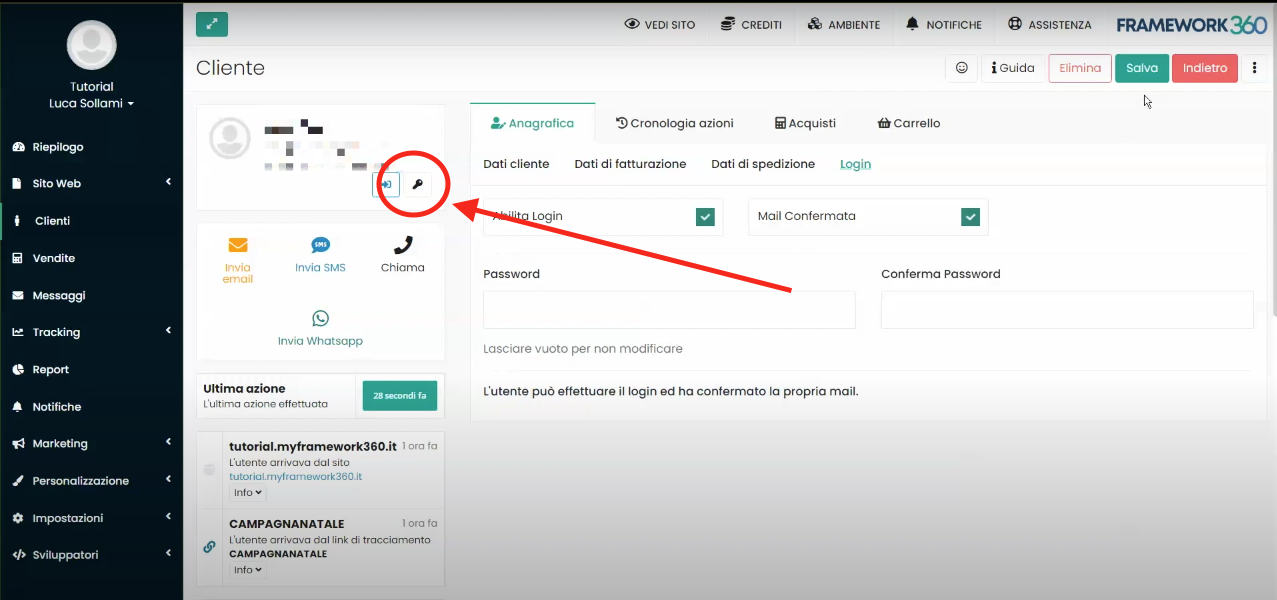
Enfin, pour enregistrer les modifications apportées, cliquez sur le bouton vert en haut à droite Enregistrer.







